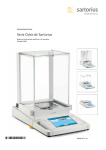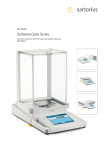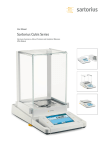Download Série Sartorius Cubis
Transcript
Mode d’emploi abrégé Série Sartorius Cubis Balances de précision et d’analyse électroniques Modèle MSA 98648-017-08 Informations à destination de l’utilisateur Sommaire Remarques relatives à ce mode d’emploi . . . . . . . . . . . . . 3 Consignes de sécurité . . . . . . . . . . . . . . . . . . . . . . . . . . . 4 Utilisation conforme . . . . . . . . . . . . . . . . . . . . . . . . . . 4 Utiliser la balance . . . . . . . . . . . . . . . . . . . . . . . . . . . . . . 5 Mise sous et hors tension de la balance. . . . . . . . . . . . . 5 Concept d’utilisation Q-Guide . . . . . . . . . . . . . . . . . . . 5 Initiation rapide : première pesée . . . . . . . . . . . . . . . . . 7 Interface utilisateur (écran tactile) . . . . . . . . . . . . . . . . 8 Utilisation de l’écran tactile . . . . . . . . . . . . . . . . . . . . . 9 Activer un utilisateur (changer d’utilisateur) . . . . . . . . . 10 Gestion des tâches . . . . . . . . . . . . . . . . . . . . . . . . . . . . . 11 Utilisation d’applications avec les réglages d’usine . . . . 12 Créer (configurer) une nouvelle tâche . . . . . . . . . . . . . . 12 Exécuter une tâche . . . . . . . . . . . . . . . . . . . . . . . . . . . 15 Pesée. . . . . . . . . . . . . . . . . . . . . . . . . . . . . . . . . . . . . . 16 Détermination de la densité . . . . . . . . . . . . . . . . . . . . . 17 Calibrer et ajuster la balance . . . . . . . . . . . . . . . . . . . . . 21 Calibrage/ajustage avec poids de contrôle interne . . . . . 21 Calibrage/ajustage avec poids de contrôle externe. . . . . 22 Paramètres système (menu) . . . . . . . . . . . . . . . . . . . . . . 23 Niveler la balance. . . . . . . . . . . . . . . . . . . . . . . . . . . . . 24 Configurer calibrage/ajustage. . . . . . . . . . . . . . . . . . . . 24 Configurer des actions synchronisées . . . . . . . . . . . . . . 25 Afficher les informations relatives à l’appareil . . . . . . . . 25 Configurer appareil . . . . . . . . . . . . . . . . . . . . . . . . . . . 26 Importation et exportation de données en provenance et à destination d’une carte SD . . . . . . . 29 Gestion des utilisateurs . . . . . . . . . . . . . . . . . . . . . . . . . . 30 Créer un profil utilisateur . . . . . . . . . . . . . . . . . . . . . . . 30 Activer un utilisateur . . . . . . . . . . . . . . . . . . . . . . . . . . 33 Éditer un profil utilisateur . . . . . . . . . . . . . . . . . . . . . . 34 Le présent mode d’emploi abrégé a pour but de vous familiariser avec l’utilisation de la balance, vous présenter le concept d’utilisation Q-Guide et vous présenter la réalisation de tâches simples à titre d’exemple. Le manuel de l’utilisateur contient également : – le chapitre relatif à la sécurité – la description de tous les processus – la description de l’ensemble des applications – les consignes de nettoyage et d’entretien – les consignes de maintenance et de réparation – des remarques relatives à la mise au rebut – les caractéristiques techniques CD-ROM fourni contient le h Le manuel de l’utilisateur au format PDF. Pour pouvoir lire et imprimer ce fichier, vous avez besoin du programme Acrobat Reader, que vous pouvez télécharger gratuitement à partir du site Web d’Adobe (www.adobe.com). Vous pouvez télécharger des pilotes logiciels pour la configuration d’interfaces USB sur Internet : http://www.ftdichip.com/FTDrivers.htm Les manuels d’installation relatifs à ces pilotes sont disponibles à l’adresse : http://www.ftdichip.com/Documents/ InstallGuides.htm Informations à destination de l’utilisateur Remarques relatives à ce mode d’emploi t Lisez ce mode d’emploi avec attention et dans son intégralité avant d’utiliser l’appareil. t Lisez attentivement les consignes de sécurité. t Ce mode d’emploi fait partie du produit fourni. Conservez-le dans un lieu sûr et facile d’accès. t En cas de perte du mode d’emploi, demandez-en un autre exemplaire ou téléchargez la version la plus récente sur le site Web de Sartorius : www.sartorius.com Symboles et signes Les symboles et signes suivants sont utilisés dans ce mode d’emploi : 2 Avertissements signalant différents types de danger. Vous apprendrez la signification de ces signes dans le chapitre relatif à la sécurité. h Ce symbole désigne les conseils et informations utiles. Ce symbole désigne les remarques relatives à l’utilisation en métrologie légale. La main indique que vous devez appuyer avec le doigt sur un endroit précis de l’écran. H D Ce symbole indique que vous devez appuyer sur la touche USER. Ce symbole indique que vous devez appuyer sur la touche TASK. Si différents boutons sont indiqués, vous devez appuyer sur chacun d’eux. t indique une action qu’il est conseillé d’effectuer y décrit le résultat d’une action 1. En cas de longues séquences... 2. ... les différentes étapes sont numérotées. – désigne une énumération Documents complémentaires Outre ce mode d’emploi abrégé, vous pouvez consulter la notice d’installation (en version papier) et le manuel de l’utilisateur (au format PDF sur le CD-ROM fourni) relatifs à cet appareil. h Ligne directe/assistance : Téléphone : +49.551.308.4440 Télécopie : +49.551.308.4449 Mode d’emploi abrégé Cubis MSA 3 Informations à destination de l’utilisateur Consignes de sécurité La balance répond aux directives et aux normes relatives aux matériels électriques, à la compatibilité électromagnétique et aux règles de sécurité prescrites. Une utilisation non conforme peut, de fait, s’avérer dangereuse, et entraîner des blessures et des dommages. Cet appareil doit être exclusivement utilisé par du personnel qualifié. Le personnel doit avoir lu la notice d’installation, tout particulièrement les consignes de sécurité, et connaître parfaitement le fonctionnement de l’appareil. Les consignes de sécurité doivent, le cas échéant, être complétées par l’exploitant de l’appareil. Si c’est le cas, les utilisateurs de l’appareil devront en être informés. 3 3 Avant d’utiliser la balance, lisez impérativement le chapitre relatif aux consignes de sécurité de la notice d’installation fournie ! Dommages matériels dus à des objets pointus ou acérés (comme un stylo à bille) ! Utilisez l’écran tactile uniquement avec le bout des doigts. Utilisation conforme Les modèles Cubis sont des balances de précision haute résolution. Elles ont été spécialement conçues pour déterminer avec précision la masse des matières aqueuses, pâteuses, poudreuses ou solides. Utilisez des récipients adaptés pour poser les matériaux. Selon le modèle, une étendue de pesée allant jusqu’à 0,01 mg (détermination de masse la plus faible) ou 12 kg (détermination de masse la plus élevée) peut être couverte. Les balances Cubis sont destinées à être utilisées dans des laboratoires de recherche ou dans des laboratoires d’enseignement et de routine dans le secteur des sciences, de la technique et de l’industrie. Elles doivent être exclusivement utilisées à l’intérieur. Elles peuvent être utilisées de manière autonome, avec un PC ou en réseau. 4 Mode d’emploi abrégé Cubis MSA Informations à destination de l’utilisateur Utiliser la balance Mise sous et hors tension de la balance A t Assurez-vous que la balance a été installée et mise en service conformément à la notice d’installation. t Appuyez sur la touche marche/arrêt A de l’unité de commande. y L’écran de démarrage apparaît brièvement, puis laisse place à l’interface utilisateur. h Lors des mises sous tension suivantes, le dernier utilisateur actif et la dernière tâche réalisée sont lancés (si des profils utilisateur ont été configurés). A t Si vous y êtes invité, nivelez la balance (voir « Niveler la balance »). t Pour mettre la balance en mode veille ou pour la mettre hors tension, appuyez sur la touche A. t Fermez le paravent (le cas échéant). Concept d’utilisation Q-Guide Les balances de précision et d’analyse Cubis sont commandées via un logiciel d’application avec interface utilisateur interactive. Lorsque vous sélectionnez un menu ou lancez une application, de brèves instructions pas à pas correspondantes au menu ou à l’application apparaissent à l’écran. Seules les options pertinentes par rapport à la sélection vous sont proposées afin de vous permettre de parvenir plus rapidement à l’objectif. Ce type d’interface utilisateur est très intuitif. Une section de ce mode d’emploi abrégé, qui se présente sous la forme d’instructions pas à pas très détaillées, vous permet de découvrir toutes les possibilités d’utilisation et de vous entraîner (voir section « Créer un profil utilisateur » du chapitre Gestion des utilisateurs). La structure d’utilisation Configuré par l’utilisateur Configuré en usine Vous pouvez utiliser les fonctions les plus simples (pesée et tarage) immédiatement après la mise sous tension de l’appareil. Le logiciel d’application se compose de trois modules dont les paramètres sont configurables individuellement : Pesée simple D TASK H USER Gestion des tâches (à partir de la page 11) Gestion des utilisateurs (à partir de la page 30) Sélectionner et démarrer une application Sélectionner un utilisateur Configurer une application Configurer une tâche Créer un profil utilisateur Paramètres système (à partir de la page 23) La gestion des tâches (TASK) comprend de nombreuses applications que vous pouvez sélectionner et lancer directement. En cas d’exigences complexes, vous pouvez configurer certaines tâches en fonction des besoins. La gestion des utilisateurs (USER) permet la configuration de différents profils utilisateur avec des paramètres et des droits d’utilisateur spécifiques. Il est possible de configurer un mot de passe afin de répondre aux exigences en matière de sécurité. Mode d’emploi abrégé Cubis MSA 5 Utiliser la balance Si la gestion des utilisateurs s’avère inutile, ce module n’est pas utilisé et l’appareil peut être utilisé sans profil utilisateur. Les paramètres système (menu) regroupent tous les paramètres fondamentaux ayant un impact sur le fonctionnement global de la balance. L’assistant Dans certains menus, vous avez le choix entre deux types d’affichage : L’aperçu répertorie tous les paramètres avec les options configurées. Vous pouvez y sélectionner les différentes options afin d’en modifier la configuration. Si, dans le même menu, vous activez les assistants, le programme continue en mode pas à pas : les différents paramètres et leurs options apparaissent alors de façon séquentielle. Utilisation de l’unité d’affichage et de commande Touches de fonction : D Touche TASK : ouvre la gestion des tâches, dans laquelle vous pouvez sélectionner des applications et définir des tâches. La touche TASK permet également, à partir de ce menu, de passer à tout moment en mode de service. H Touche USER : ouvre la gestion des utilisateurs, dans laquelle il est possible de définir des paramètres utilisateur. La touche USER permet également, à partir de ce menu, de passer à tout moment en mode de service. J P Touches TARE gauche et droite : permettent de tarer la balance. A O 6 Mode d’emploi abrégé Cubis MSA Touche PRINT : permet l’impression des résultats de mesure affichés ou une impression spécifique à l’application. Touche Marche/Arrêt : permet de mettre l’appareil sous/hors tension et en veille. Éléments de commande du paravent électronique (en option). Utiliser la balance Configuration de l’unité d’affichage et de commande Vous pouvez régler individuellement l’angle d’inclinaison de l’unité d’affichage et de commande de sorte que l’écran puisse être toujours lu de façon optimale même en cas de changement de contexte de travail. Vous pouvez adapter le paramètre de couleur et de luminosité de l’écran en fonction de l’éclairage (voir « Gestion des utilisateurs » et « Paramètres système »). Insertion de la carte mémoire dans l’unité de commande Vous pouvez copier différentes données (applications, profils utilisateur) sur une carte mémoire SD. Il est ainsi possible d’échanger rapidement et facilement des paramètres entre plusieurs balances. Le logement pour carte SD se situe à l’arrière de l’unité d’affichage et de commande. 2 1 1. Inclinez l’unité de commande presque jusqu’à la verticale. 2. Faites basculer le couvercle du logement pour carte vers le haut. Insérez la carte SD de sorte que les contacts pointent vers le haut. 3. Poussez la carte dans le logement jusqu’à la butée. y La carte s’encliquète. t Pour retirer la carte, poussez-la en direction du logement afin de la faire ressortir. 4. Appuyez sur le positionneur et replacez l’unité de commande dans la position souhaitée. Initiation rapide : première pesée A t Pour mettre la balance sous tension, appuyez sur la touche Marche/Arrêt. t Fermez le paravent (le cas échéant). J t Pour tarer la balance, appuyez sur la touche Marche/Arrêt. y La balance est tarée et la valeur 0 est affichée. t Le cas échéant, ouvrez le paravent et posez doucement l’échantillon de pesée sur le plateau de pesée (éventuellement dans un récipient adapté). t Fermez le paravent (le cas échéant). t Une fois la valeur de pesée stabilisée et l’unité affichée, vous pouvez lire la valeur mesurée. Mode d’emploi abrégé Cubis MSA 7 Utiliser la balance Interface utilisateur (écran tactile) L’écran étant tactile, vous pouvez effectuer de nombreuses opérations par son intermédiaire. L’affichage varie selon que le logiciel d’application se trouve en mode de service ou qu’un menu est ouvert (mode de paramétrage). Affichage en mode de service 1 6 2 7 3 4 5 1 2 3 4 5 6 7 8 Indication de fonctionnement : application actuelle (ici : étape 1 sur 2) Une pression dans cette zone affiche la description de l’application. Ligne des données métrologiques avec étendue de pesée (à gauche) et précision de lecture (résolution) de la balance (à droite). Étendue de valeurs avec valeur de mesure actuelle Zone pour indicateurs de statut et d’avertissement (voir ci-dessous) Zone des tâches avec instructions concernant la poursuite des opérations Zone de commande avec les boutons actuellement disponibles Zone utilisateur : indication sur l’utilisateur actuel, la date et l’heure Une pression dans cette zone affiche la description de l’utilisateur Affichage du poids pondéré (taux d’utilisation de l’étendue de pesée) Indicateurs de statut et d’avertissement Les messages suivants peuvent apparaître : isoCAL affiché en continu : fonction isoCAL activée (plage de températures étendue) isoCAL clignote : ajustage nécessaire Nivellieren clignote : balance non juste, nivelage nécessaire. Print : impression activée mais processus d’impression non terminé. GLP : impression BPL activée (impression de la ligne d’en-tête). SQmin : la valeur SQmin apparaît lorsque la valeur de pesée lui est inférieure. U ou U* ou PA : la valeur DKD choisie (incertitude de mesure) est affichée. 8 Mode d’emploi abrégé Cubis MSA Utiliser la balance Affichage en mode de paramétrage 1 5 2 6 3 4 1 2 3 4 5 6 Zone d’interaction avec instructions concernant la poursuite des opérations Ligne d’orientation affichant le niveau de menu actuel Zone de sélection proposant les options disponibles Zone de commande avec les boutons disponibles Symbole du menu actuel (Task, User ou Setup) Barre de défilement de la zone de sélection Utilisation de l’écran tactile 3 Dommages matériels dus à des objets pointus ou acérés (comme un stylo à bille) ! Utilisez l’écran tactile uniquement avec le bout des doigts. Tous les boutons pouvant être utilisés sur l’écran tactile sont reconnaissables à leur surface claire et brillante. Une légère pression permet d’activer ces boutons. Un seul choix possible : lorsque plusieurs options sont disponibles, appuyez sur celle de votre choix ; le programme affiche automatiquement l’écran suivant. Plusieurs choix possibles : la présence d’une case à cocher en regard de chaque option indique la possibilité d’en choisir plusieurs. Pour cocher ou désélectionner une option, appuyez simplement sur celle-ci. Pour passer à la requête suivante, appuyez sur Suivant. Avec certains écrans, vous devrez utiliser la barre de défilement pour voir toutes les options. Vous pouvez pour cela déplacer la barre (appuyez dessus et tirez), ou appuyer sur les touches fléchées vers le haut et vers le bas. Mode d’emploi abrégé Cubis MSA 9 Utiliser la balance Saisie de textes et de chiffres Un clavier apparaît chaque fois que vous devez saisir du texte et des chiffres. Une marque (curseur) apparaît dans la ligne de saisie au-dessus du clavier. t Sélectionnez les différents caractères par simple pression. y Le texte saisi apparaît dans la ligne de saisie. Le bouton de commutation vous permet de basculer entre majuscules et minuscules, et d’utiliser les chiffres et les caractères spéciaux du jeu de caractères complet. Le bouton flèche vers l’arrière vous permet de supprimer le caractère situé à gauche du curseur. Vous pouvez changer de mode de curseur par pression sur la ligne de saisie. Le curseur met alors en surbrillance un caractère que vous pouvez écraser directement. Une nouvelle pression sur la ligne de saisie et le curseur se replace de sorte que vous puissiez intercaler des caractères. Les deux boutons fléchés permettent de déplacer la marque de saisie (curseur) d’un cran vers la gauche ou vers la droite. Le bouton Retour permet d’interrompre la saisie et de revenir à l’écran précédent. Le bouton OK permet de terminer et d’enregistrer la saisie. Activer un utilisateur (changer d’utilisateur) H En mode de service, l’utilisateur actif est indiqué en haut à droite dans la zone utilisateur de l’écran. Pour activer un autre utilisateur, ouvrez le menu de gestion des utilisateurs. t Appuyez sur la touche USER H. y La liste des utilisateurs apparaît. L’utilisateur actif est reconnaissable à la petite flèche et au fond sombre. t Appuyez sur l’utilisateur que vous souhaitez activer. y Le programme repasse en mode de service ; l’utilisateur sélectionné est connecté avec ses droits. t Une pression sur Démarr. permet d’activer l’utilisateur sélectionné. 10 Mode d’emploi abrégé Cubis MSA Informations à destination de l’utilisateur Gestion des tâches Dans le menu de gestion des tâches (TASK), vous pouvez : - démarrer une tâche, - configurer une nouvelle tâche, - éditer une tâche existante (modifier, copier, supprimer). De nombreuses applications permettent de configurer une tâche (par ex. Pesée, Comptage de pièces, Calcul). Chaque tâche contient au moins une de ces applications, mais elle peut aussi en avoir plusieurs. Vous pouvez employer chaque application telle qu’elle a été configurée côté usine ou la modifier selon vos besoins. L’application Pesée est également disponible en tant que fonction de base pour chaque tâche. Les options proposées dans la gestion des tâches dépendent des droits utilisateur : Un administrateur peut utiliser toutes les options, tandis que les possibilités offertes à un utilisateur sont limitées (voir « Gestion des utilisateurs » dans le chapitre correspondant). Tant qu’aucun utilisateur n’est défini, l’administrateur est automatiquement activé. Les tâches globales peuvent être utilisées par chaque utilisateur, tandis que les tâches locales ne sont accessibles qu’à l’utilisateur qui les a créées. Exception : un utilisateur peut copier des tâches globales afin de les utiliser ensuite en tant que tâches locales. Option Administrateur Utilisateur configurer, modifier, supprimer des tâches locales i configurer, modifier, supprimer des tâches globales i exécuter, copier des tâches locales i exécuter, copier des tâches globales i i D t Pour accéder à la gestion des tâches, appuyez sur la touche TASK D. y La liste des tâches disponibles apparaît. À la livraison, cette liste est vide ; au fur et à mesure que des tâches sont configurées, elles apparaissent ici. t Une pression sur Démarr. permet de démarrer la tâche sélectionnée (identifiable au fond sombre). Mode d’emploi abrégé Cubis MSA 11 Gestion des tâches Utilisation d’applications avec les réglages d’usine Chaque application est dotée de réglages précis en usine. Si vous souhaitez les conserver tels quels, vous pouvez choisir la voie directe lors de la configuration : t Ouvrez la gestion des tâches et appuyez sur Éditer. D t Sélectionnez Créer. y t t t La liste des applications apparaît. Sélectionnez l’application à attribuer à la nouvelle tâche. Appuyez sur Terminé. Attribuez une désignation et une description à la tâche, puis appuyez sur Enreg. y La nouvelle tâche est enregistrée avec les réglages d’usine et apparaît dans la liste des tâches. Tri de la liste des tâches. D Les nouvelles tâches sont toujours ajoutées à la fin de la liste de sélection. Si vous avez déjà configuré plusieurs tâches, il peut s’avérer utile de trier la liste de sélection. y La liste des tâches apparaît. t y t t Appuyez sur Trier. La liste est triée par ordre alphabétique (de A à Z). Pour la trier dans l’ordre inverse, appuyez à nouveau sur Trier. Pour trier les tâches sur la base de la date de la dernière utilisation, appuyez encore une fois sur Trier. Créer (configurer) une nouvelle tâche Le logiciel Cubis contient les applications suivantes, que vous pouvez configurer en tant que tâches en fonction de vos besoins : – Pesée – Fonction SQmin – Détermination de la densité – Calcul – Formulation – Fonctions synchronisées– Incertitude de mesure DKD – Comptage de pièces 12 Mode d’emploi abrégé Cubis MSA – Commutation de l’unité pondérale – Identification individuelle – Statistiques – Calcul de la valeur moyenne – Pesée en pourcentage – Totalisation – Deuxième mémoire de tare (tare manuelle) – Pesée de contrôle Gestion des tâches Le processus de configuration d’une tâche est le suivant : 1. Créer une nouvelle tâche. 2. Sélectionner une application. 3. Répondre à toutes les requêtes suivantes et saisir les éventuelles informations relatives aux paramètres. 4. Répéter les étapes 2 et 3 pour d’autres applications en cas de combinaison. 5. Vérifier les paramètres généraux (paramètres de pesée et d’impression) de la nouvelle tâche et les modifier le cas échéant. 6. Définir la désignation et la description de la nouvelle tâche. 7. Enregistrer la tâche. Créer une nouvelle tâche Sélectionner une application Saisir diff. paramètres Combiner d'autres applications ? oui non Configurer les paramètres de pesée Configurer les paramètres d'impression Saisir la désignation Enregistrer la tâche h Vous trouverez une description détaillée du mode de combinaison des tâches, ainsi qu’un aperçu des possibilités de combinaison, dans le manuel de l’utilisateur figurant sur le CD-ROM fourni. Mode d’emploi abrégé Cubis MSA 13 Gestion des tâches D Exemple : création d’une tâche t Ouvrez la gestion des tâches et appuyez sur Éditer. y La liste des options apparaît. t Pour définir une nouvelle tâche, appuyez sur Créer. La liste des applications apparaît. Pour voir toutes les applications, utilisez la barre de défilement de droite. Sélectionnez l’application à attribuer à la nouvelle tâche. Configurez cette application en fonction des besoins. Vous êtes guidé tout au long du menu de configuration. t Si vous souhaitez affecter d’autres applications à la tâche, configurez-les également. y t t t y Une fois que vous avez configuré toutes les applications de la nouvelle tâche, vous devez répondre à deux autres requêtes : les paramètres de pesée et les paramètres d’impression. Tous les paramétrages auxquels vous procédez s’appliquent ici uniquement à la nouvelle tâche. Dans le cas de balances utilisées en usage réglementé, certains de ces paramètres ne sont pas configurables ou peuvent l’être, mais de façon limitée. Requête relative aux paramètres de pesée t Vérifiez tous les paramètres et modifiez-les au besoin. Pour plus d’informations sur les différentes options, reportez-vous au chapitre Paramètres système, section Configurer l’appareil. t Appuyez sur Suivant. Requête relative aux paramètres d’impression. t Vérifiez tous les paramètres et modifiez-les au besoin. Pour plus d’informations sur les différentes options, reportez-vous au chapitre Paramètres système, section Configurer l’appareil. t Appuyez sur Suivant. 14 Mode d’emploi abrégé Cubis MSA Gestion des tâches t Attribuez une brève description et une description à la nouvelle tâche. t Appuyez sur Enreg. y La nouvelle tâche figure maintenant dans la liste des tâches. Exécuter une tâche D Une fois toutes les tâches nécessaires configurées, vous pouvez démarrer et exécuter une tâche. t Le cas échéant, accédez à la gestion des tâches. y La liste des tâches apparaît. t Appuyez sur celle de votre choix. ou t Si la tâche souhaitée est déjà sélectionnée (fond sombre et flèche gauche), appuyez sur Démarr. y Le programme passe en mode de service et la tâche sélectionnée est activée. t Suivez les instructions à l’écran. h Ce mode d’emploi abrégé concerne uniquement les applications Pesée et Détermination de la densité. Pour obtenir la description complète de toutes les applications, reportez-vous au manuel de l’utilisateur figurant sur le CD–ROM fourni. Mode d’emploi abrégé Cubis MSA 15 Gestion des tâches Pesée Application : Possibilités de combinaison : Détermination de poids dans le cadre de l’étendue de pesée spécifique à l’appareil (voir Caractéristiques techniques). Fonction SQmin, Incertitude de mesure DKD, Commutation de l’unité pondérale, Deuxième mémoire de tare et Identification individuelle. Configurer une tâche : Pesée D Vous ne pouvez combiner aucune autre application à celle-ci. y Vous êtes invité à configurer les paramètres généraux de pesée. t Vérifiez tous les paramètres et modifiez-les au besoin. y Vous êtes invité à configurer les paramètres généraux d’impression. t Vérifiez tous les paramètres et modifiez-les au besoin. t Attribuez une brève description et une description à la nouvelle tâche. t Pour enregistrer la nouvelle tâche, appuyez sur Enreg. Exécuter une tâche : Pesée D t y t ou t Le cas échéant, accédez à la gestion des applications. La liste des tâches apparaît. Appuyez sur celle de votre choix. Si la tâche de votre choix est déjà sélectionnée, appuyez sur Démarr. ou t Appuyez sur Pesée. y Le programme passe en mode de service et la tâche est activée. t Suivez les instructions à l’écran. 16 Mode d’emploi abrégé Cubis MSA Gestion des tâches Détermination de la densité Application : Possibilités de combinaison : Conditions requises : Vous pouvez déterminer la densité et le volume des substances liquides, pâteuses ou solides. Balances de contrôle, Fonctions synchronisées, Totalisation, Statistiques, Fonction SQmin, Incertitude de mesure DKD, Deuxième mémoire de tare ou Identification individuelle. Pour déterminer la densité, vous avez besoin du kit de détermination de la densité YDK01MS de Sartorius ou d’un autre kit. Les bases de calcul de la détermination de la densité sont décrites dans le manuel de l’utilisateur figurant sur le CD-ROM fourni. Lors de la détermination de la densité, vous avez le choix entre quatre méthodes : - Déterminer la densité des liquides (avec corps de verre). - Déterminer la densité par poussée hydrostatique avec le kit de détermination de la densité YDK01 de Sartorius (pour les échantillons solides). - Déterminer la densité par déplacement (pour les échantillons solides). - Déterminer la densité avec un pycnomètre (pour les échantillons liquides, pâteux et poudreux). h Les bases de calcul de la détermination de la densité sont décrites dans le manuel de l’utilisateur figurant sur le CD-ROM fourni. Configurer une tâche : Déterminer la densité des liquides avec corps de verre. D t Sélectionnez la méthode Déterm. dens. du liquide. t Sélectionnez les conditions de mesure. Densité de l´air à 20 degrés : la mesure s’effectue dans des conditions de laboratoire standard (température ambiante et matérielle de 20 °C). Saisie individuelle : la mesure s’effectue dans des conditions divergentes. t Indiquez les valeurs demandées. Mode d’emploi abrégé Cubis MSA 17 Gestion des tâches t Indiquez le volume du corps de verre. t Choisissez le nombre de décimales que doit comporter le résultat de la mesure. t Vérifiez dans l’aperçu si tous les paramètres sont corrects ; le cas échéant, modifiez-les. t Sélectionnez Aucune application supplémentaire. combinaison des applications est décrite en détails dans le manuel de h La l’utilisateur figurant sur le CD-ROM fourni. Configurer une tâche : déterminer la densité d’un solide Lors de la détermination de la densité de solides, vous avez le choix entre deux méthodes : Poussée hydrostatique ou Déplacement. D 18 Mode d’emploi abrégé Cubis MSA Gestion des tâches t Choisissez la méthode à utiliser : Poussée hydrostatique ou Déplacement. t Choisissez le kit de détermination de la densité avec lequel vous souhaitez travailler. Kit déterm. de la densité Sartorius YDK : mesure avec le kit YDK Autre kit de déterm. de la densité : utilisation d’un autre kit Pas de kit déterm. de dens. : utilisation d’aucun kit t Indiquez les valeurs demandées (voir explications ci-dessous). *(Eau) : Éthanol : Saisie individuelle : Densité à 20 °C et coefficient : *Densité de l’air à 20 degrés : Saisie individuelle : Aucune décimale : 1, *2, 3 ou 4 décimales : Aucune impression *Tous Désignation : Nombre de fils : Diamètre du fil : Diamètre du récipient : Requêtes/paramètres pour la détermination de la densité avec le kit de détermination de la densité Sartorius YDK01MS et la détermination de la densité sans kit *= réglage d’usine Liquides pour la détermination de la densité avec de l’eau. pour la détermination de la densité avec de l’éthanol. pour la détermination de la densité avec un autre liquide ; indiquez le liquide et sa densité à température correspondante. pour la détermination de la densité avec un autre liquide ; indiquez un liquide, sa densité à 20 °C et les coefficients de dilatation ; la densité à température correspondante est automatiquement calculée. Densité de l’air pour une mesure dans des conditions de laboratoire standard. pour une mesure dans d’autres conditions ; indiquez la densité de l’air. Décimales la valeur de mesure est affichée sans décimale. la valeur de mesure est indiquée avec le nombre de décimales choisi. Impression Les résultats de mesure ne sont pas imprimés. Les résultats de mesure et tous les paramètres réglés sont imprimés. Requêtes/paramètres pour un autre kit de détermination Paramètres relatifs au kit de détermination de la densité indiquez un nom. indiquez le nombre de fils du kit de détermination de la densité. indiquez le diamètre du fil (en mm). indiquez le diamètre du récipient utilisé (en mm). Pour toutes les autres requêtes, paramètres identiques au kit de détermination de la densité de Sartorius (voir ci-dessus). Mode d’emploi abrégé Cubis MSA 19 Gestion des tâches Configurer une tâche : déterminer la densité avec un pycnomètre. D t Sélectionnez la méthode Pycnomètre. t Les requêtes décrites ci-dessus apparaissent (voir la détermination de la densité avec le kit Sartorius). Exécuter une tâche : déterminer la densité. D t t y t t Préparez le kit de détermination de la densité à utiliser. Le cas échéant, accédez au menu des applications. La liste des tâches apparaît. Sélectionnez celle de votre choix. Pour démarrer la tâche, appuyez sur Démarr. y Le programme passe en mode de service. t Suivez les instructions à l’écran. 20 Mode d’emploi abrégé Cubis MSA Informations à destination de l’utilisateur Calibrer et ajuster la balance Contexte Quand et à quelle fréquence Le calibrage consiste à déterminer à l’aide d’un poids de contrôle l’écart entre la valeur affichée et la valeur réelle mesurée. Cet écart est comparé à une valeur de consigne prédéfinie et éliminé par l’ajustage qui suit. Lors de la linéarisation, l’écart des valeurs est ajusté par la caractéristique de pesée idéale. Le calibrage/l’ajustage doit être réalisé régulièrement, par ex. chaque jour après la mise sous tension de la balance. Il doit également être réalisé après chaque nivelage, en cas de changement des conditions ambiantes (température, humidité ou pression atmosphérique) et en cas d’installation de la balance à un autre emplacement. Chaque balance Cubis est dotée de la fonction de calibrage automatique IsoCal. Vous pouvez modifier cette fonction selon vos exigences. Vous pouvez configurer une fonction de rappel invitant à procéder au calibrage/à l’ajustage à intervalles définis. h Le processus peut différer selon les paramètres (voir les paramètres système/paramètres de pesée) prédéfinis pour la fonction de calibrage/d’ajustage. Dans le cadre du processus décrit ici, les réglages d’usine sont conservés. Calibrage/ajustage avec poids de contrôle interne t Passez le cas échéant en mode de service. t Assurez-vous que le plateau de pesée est vide. t Appuyez sur Cal/Ajust. t Appuyez sur Calibrage/ajustage interne, puis sur Démarr. Mode d’emploi abrégé Cubis MSA 21 Calibrer et ajuster la balance y La procédure est exécutée et sa progression est affichée à l’écran. t Attendez la fin du calibrage/ajustage. y Une fois la procédure terminée, la sélection apparaît à nouveau. t Appuyez sur Retour pour repasser en mode de service. Calibrage/ajustage avec poids de contrôle externe h Pour cette fonction, vous avez besoin d’un poids de contrôle externe. Tenez compte de la tolérance du poids de contrôle utilisé. t Passez le cas échéant en mode de service. t Assurez-vous que le plateau de pesée est vide. t Appuyez sur Cal/Ajust. t Appuyez sur Cal./ajust. externe avec poids standard, puis sur Démarr. t Lorsque vous y êtes invité, posez le poids de contrôle. y La procédure est exécutée et sa progression est affichée à l’écran. t Attendez la fin du calibrage/ajustage (environ 15 secondes). y Une fois la procédure terminée, la sélection apparaît à nouveau. t Appuyez sur Retour pour repasser en mode de service. 22 Mode d’emploi abrégé Cubis MSA Paramètres système (menu) Ce menu regroupe tous les paramètres se rapportant à la balance. Vous pouvez configurer ici des paramètres fondamentaux ayant un impact immédiat sur la balance. Les paramètres modifiés ne s’appliquent pas aux tâches déjà définies. Exemple : vous pouvez déterminer quels paramètres standard doivent être proposés dans le menu utilisateur pour les nouveaux profils utilisateur. Si vous définissez une couleur précise (comme celle de votre entreprise) en standard, celle-ci est indiquée lors de la création d’un profil utilisateur mais peut être modifiée de façon individuelle. Les profils utilisateur existants ne sont pas affectés. h Tous les paramètres système sont indépendants de l’utilisateur (ils s’appliquent donc à tous les utilisateurs). t Pour accéder aux paramètres système, en mode de service, appuyez sur Menu y La liste des paramètres système apparaît. t Pour voir toutes les options du menu, utilisez la barre de défilement de droite. t Appuyez sur l’option de menu dont vous souhaitez modifier la configuration. Les paramètres système sont répartis dans les menus suivants : - Niveler la balance - Configurer calibrage/ajustage - Configurer des actions synchronisées - Afficher info appareil - Configurer appareil - Importer/exporter données - Activer mode service Vous avez déjà découvert comment utiliser les menus. Voici maintenant les possibilités de configuration et leur signification. Mode d’emploi abrégé Cubis MSA 23 Paramètres système Niveler la balance (Q-Level) Pour obtenir des résultats de pesée exacts, il est nécessaire que la balance soit installée complètement à l’horizontale. Vous pouvez compenser les légères inclinaisons du sol à l’aide des pieds de réglage avant. Toutes les balances Cubis sont dotées de la fonction de nivelage automatique Q-Level. Un capteur intégré détecte l’alignement de la balance et génère un message d’avertissement si un nivellement s’avère nécessaire. Si le message Niveler ! apparaît à l’écran, vous devez procéder au nivellement. Grâce à l’interface utilisateur, cette opération est très rapide. t Assurez-vous que le plateau de pesée est vide. t Suivez les instructions à l’écran. Configurer calibrage/ajustage Les options de configuration sont réparties en quatre modules. t Sélectionnez le module dans lequel vous souhaitez effectuer des paramétrages. t Suivez les instructions à l’écran. y Une fois toutes les options configurées, l’aperçu affiche tous les paramètres. t Pour enregistrer les paramètres, appuyez sur Enreg. Déterminer fonctions de calib/ajust Déterminer fonction touche Cal/Ajust : Options : Verrouiller touche/*Configurer menu de sélection touche/Sélectionner touche de fonction F1. Déterminer menu de sélection touche Cal/Ajust. Fonctions de calibrage/d’ajustage devant apparaître après pression de la touche Cal/Ajust. Sélectionner sens pour calibrage/ajustage. Options : *Calibrage, puis ajustage auto/Calibrage, puis ajustage manuel. Sélectionner unité pour calibrage/ajustage : Options : *Gramme/Kilogramme. Définir poids de contrôle externes Déterminer nombre de poids de contrôle externes Saisir les données des poids de contrôle externes. Valeur pondérale/Identification/Certificat 24 Mode d’emploi abrégé Cubis MSA Paramètres système Définir les poids de linéarisation externes Saisir les données des poids de linéarisation externes : valeur pondérale/Identification/Certificat Régler fonction ajustage ent. autom. isoCAL Déterminer fonction isoCAL : désactivée/Uniquement niveau d’avertissement, déclenchement manuel/*Activée, exécution automatique. Déterminer niveau d’avertissement isoCAL. *Uniquement champ de statut/Message d’avertissement, répétition/Message d’avertissement, ajustage obligatoire. Régler température isoCAL. Indiquez la température en degrés celsius. Régler intervalle de temps isoCAL. Saisissez l’intervalle de temps en secondes. Configurer des actions synchronisées Afficher les informations relatives à l’appareil Vous pouvez afficher ici différentes informations et faire des recherches ciblées dans la mémoire alibi. t Sélectionnez le module dans lequel vous souhaitez afficher des informations. Affichage des données de base Affichage du fabricant, du modèle, du numéro de série, du nom d’hôte et de l’adresse IP t Pour afficher les paramètres relatifs aux fonctions SQmin et DKD, appuyez sur SQminDKD. t Pour afficher la version de la balance, de l’unité d’affichage et de commande, et du logiciel d’application, appuyez sur Version. Mode d’emploi abrégé Cubis MSA 25 Paramètres système Informations relatives au support technique et à la hotline. Sont fournies ici les coordonnées du support technique, le numéro de la hotline, ainsi que des informations relatives au contrat et à l’intervalle de maintenance. Affichage des données de calibrage et d’ajustage Consultation des messages d’erreur dans le fichier d’enregistrement Tous les messages d’erreur sont enregistrés dans le fichier d’enregistrement. Vous pouvez les consulter à cet emplacement. Mémoire alibi Les résultats de pesée sont enregistrés dans la mémoire alibi sans modification des caractéristiques d’origine. Cette mémoire peut donc être utilisée en remplacement d’une imprimante de journaux. La mémoire de données est construite comme un tampon circulaire ; les blocs de données les plus anciens peuvent être écrasés par de nouveaux. Il est possible de régler la période d’enregistrement (standard : 3 mois, voir la section « Configurer appareil »). La mémoire alibi peut contenir environ 100 000 blocs de données. Pour plus d’informations sur la mémoire alibi, reportez-vous au manuel de l’utilisateur. Parcourir mémoire alibi : vous pouvez effectuer des recherches dans la mémoire alibi selon différents critères : date, heure/numéro d’enregistrement/ID d’enregistrement Afficher la mémoire alibi : vous pouvez effectuer des recherches dans la mémoire alibi en parcourant les entrées avec les touches fléchées. Afficher la mémoire disponible : indication de l’espace encore disponible pour la mémoire alibi. Configurer appareil Vous pouvez modifier ici les paramètres de la balance ; tous les paramètres sont indépendants de l’utilisateur. 26 Mode d’emploi abrégé Cubis MSA Paramètres système Déterminer propriétés de la balance Propriétés de la balance : vous pouvez définir ici la configuration standard des paramètres d’appareil généraux. En cas de configuration d’une nouvelle tâche, vous pouvez modifier ces paramètres en conséquence. h Les réglages d’usine sont indiqués par *. Adaptation du filtre : les conditions ambiantes défavorables (courant d’air, vibrations) sont filtrées par modification du temps de mesure pour les valeurs de pesée. Options : Environnement très stable/*stable/instable/très instable. Filtre d´application : compense les variations de charge à l’écran. Options : *Peser/Doser/Filtrage faible/Sans filtrage. Immobilité : l’indicateur d’immobilisation s’allume lorsque le résultat de pesée est constant au sein d’une plage définie. Options : Précision optimale/Très précis/*Précis/Rapide/Très rapide. Délai d´immobilisation : les perturbations lentement amorties sont compensées (par ex., turbulences dans la chambre de pesée d’une balance d’analyse). Options : *Délai très court/court/moyen/long. Fonction mise à zéro/tare : condition d’exécution de la fonction de tarage. Options : Sans/*Après/En état d’immobilité. Remise à zéro autom. : si cette option est activée, les modifications sont automatiquement tarées d’une fraction d’incrément fixée par seconde à partir du point zéro de l’écran. Options : Activée/Désactivée. Unité de base : unité de poids qui doit être utilisée pour cette tâche. Options : toutes les unités de poids disponibles, *Gramme. Précision d´affichage : plus la précision d’affichage est faible, plus l’affichage est rapide. Options : *Toutes les décimales/Dernière décimale. Allumage tare/remise à zéro : la balance est automatiquement tarée lors de sa mise sous tension. Options : *Activée/Désactivée. Configuration de la fonction de nivellement Q-Level Définissez ici les propriétés de la fonction de nivellement. Options : Désactivée, aucune fonction/*Affichage d’état/Message d’avertissement, répétition. Définition du mode de mise sous tension de la balance Indiquez ici en quel mode doit passer la balance lors de la mise sous tension et en cas de nouvelle pression de la touche Marche/Arrêt A. Options : OFF, ON, Veille/Marche, veille/Toujours sous tension. Configuration des paramètres d’impression h Les réglages d’usine sont indiqués par *. Interface d´impression : raccordement de l’imprimante utilisée ; options : Port COM A, B, C/Fichier/Carte mémoire SD. Protocole d´édition : Options : *Impression/SBI/XBPI/Service Web/SICS/Second afficheur. Impression standard BPL : quand l’impression ISO/BPL doit-elle être possible?? Options : *Désactivée/Activée en cas de cal/d’ajustage/Toujours activée. Tarage après impression : un tarage automatique doit-il être effectué après chaque impression ? Options : *On/off. Événement d´impression : quel événement doit déclencher l’impression ? Mode d’emploi abrégé Cubis MSA 27 Paramètres système Options : *Presser touche/Démarrage de la tâche/Initialisation de l’application/Événement d’impression de résultat/Impression des composants/Résultat de l’application/Terminer tâche/Événement de journal de calibrage/d’ajustage. Configuration impression?des données : Options : *Journal d’impression configuré/FlexPrint. Éléments de touche d´impression : quels textes doivent être imprimés?? Options : En-tête BPF/Pied de page BPF/Ligne vierge/Ligne barrée/Date et heure/Nom/Poids/Poids brut/Poids brut 2/Poids net/Résolution accrue valeur de pesée/Poids de tare/Poids de tare 1/Poids de tare 2/Étendue 1/Metrol. minimum/métrol. maximum/Échelon de vérification métrol. « e »/Incrément métrol. «?d?»/Nombre d’étendues/Fabricant/Modèle/Numéro de série/Version balance/Version affichage/N° de version interface/Version paravent/Contact service/N° téléphone /Adresse e-mail/Hotline technique/Adresse Internet/ Contrat de maintenance/Cycle de maintenance/Adresse IP/Nom d’hôte/Désignation utilisateur/Description utilisateur/Désignation abrégée de la tâche/Description de la tâche/Résultat nivelé. Réglage de la date et de l’heure L’horloge du système et le réglage de l’horloge du module de pesée sont affichés. Vous pouvez régler la date et l’heure actuelles. Définition des propriétés de l’unité d’affichage et de commande Vous pouvez modifier les propriétés suivantes de l’unité d’affichage et de commande en fonction des besoins : Langue/Textes d’aide (activés/désactivés)/Couleurs d’arrière-plan/Luminosité/Signal acoustique. Ajustage de l’écran tactile. t Suivez les instructions à l’écran. Cet ajustage permet de régler la sensibilité des différentes zones sur l’écran tactile. Dans le cadre de cette opération, l’écran tactile est réglé sur la manipulation individuelle d’un utilisateur (pression tactile, angle d’impact, etc.). Chaque utilisateur pour lequel un profil est créé doit donc effectuer cet ajustage. Il est donc important d’appeler d’abord chaque profil utilisateur. Définition des interfaces et des paramètres réseau Régler les interfaces série : vous pouvez configurer ici les interfaces série. Paramètres réseau (Ethernet) Configurez ici les paramètres réseau : Nom d’appareil, Paramètres d’IP réseau, Adresse IP, Masque de sous-réseau et Gateway standard. Le nom d’appareil (24 caractères max.) que vous définissez ici peut être imprimé sur les journaux. t Pour enregistrer les paramètres, appuyez sur Enreg. 28 Mode d’emploi abrégé Cubis MSA Paramètres système Paramètres de réseau à distance Indiquez ici les adresses réseau pour le client VNC et l’imprimante LPR (distante). t Pour enregistrer les paramètres, appuyez sur Enreg. Configurer mémoire alibi Mémoire alibi activée/désactivée : vous pouvez activer ou désactiver la mémoire alibi. Suppression auto : vous pouvez déterminer la suppression automatique de la mémoire alibi et définir le cycle de suppression (en jours). Réglage usine (Reset) Vous pouvez effacer les différents paramètres et réactiver les réglages d’usine. Charger mise à jour logiciel Vous pouvez transférer d’une carte SD vers l’appareil la version actuelle du logiciel téléchargée préalablement à partir d’Internet. t Suivez les instructions à l’écran. y Une fois le logiciel mis à jour, la balance est redémarrée. Importation et exportation de données en provenance et à destination d’une carte SD t Si ce n’est pas encore fait, insérez la carte SD dans le logement prévu à cet effet (voir « Insertion de la carte mémoire dans l’unité de commande ») et appuyez sur Suivant. t Indiquez si vous souhaitez procéder à une exportation ou à une importation. Exportation : t Sélectionnez les données à exporter et appuyez sur Suivant. t Au besoin, modifiez la désignation du répertoire d’exportation et appuyez sur OK. t Appuyez sur Suivant. y Les données sont copiées sur la carte SD. Importation : t Appuyez sur le répertoire de la carte SD à partir duquel vous souhaiter importer des données. t Sélectionnez les données à importer et appuyez sur Suivant. y Les profils utilisateur sont copiés à partir de la carte SD. Mode d’emploi abrégé Cubis MSA 29 Paramètres système Gestion des utilisateurs Dans ce menu, vous pouvez effectuer les opérations suivantes : – Activer un utilisateur – Créer un nouveau profil utilisateur (possible uniquement en tant qu’administrateur) – Éditer les profils utilisateur (modifier, copier, supprimer, modifier et supprimer mots de passe, selon les droits d’utilisateur existants) Gestion des utilisateurs La gestion des utilisateurs prévoit l’existence d’utilisateurs dotés de différents droits?: l’administrateur et plusieurs utilisateurs. L’administrateur peut utiliser toutes les fonctions (en dehors du module de service) et dispose de tous les droits d’utilisateur. Lui seul peut créer de nouveaux profils utilisateur et les doter de droits individuels. Un utilisateur, quant à lui, ne peut pas accéder à toutes les fonctions. Il dispose de droits limités définis dans son profil utilisateur. À la livraison, la balance ne comporte aucun profil utilisateur. La balance fonctionne en mode administrateur afin de permettre l’exécution de tous les paramétrages. Le premier profil utilisateur créé est automatiquement un administrateur. Celui-ci peut alors créer d’autres profils utilisateur. H t Pour accéder au menu de gestion des utilisateurs, appuyez sur la touche USER H. y Le menu s’ouvre et la liste des profils utilisateur apparaît. Créer un profil utilisateur h Cette opération ne peut être effectuée que par un administrateur. Dans le profil utilisateur, configurez les paramètres suivants, qui s’appliquent uniquement à cet utilisateur : – Langue – Affichage des textes d’aide (activé ou désactivé) – Paramètres de l’écran (couleurs, luminosité) – Puissance sonore et activation/désactivation du signal sonore – Droits d’utilisateur – Protection par mot de passe – Nom et désignation du profil 30 Mode d’emploi abrégé Cubis MSA Gestion des utilisateurs H t Pour créer un nouveau profil, appuyez sur Éditer. t Appuyez sur Créer. Vous êtes guidé automatiquement tout au long du menu. Pour effectuer votre sélection, appuyez sur l’option de votre choix ; le programme passe à la requête suivante. ou Si l’option de votre choix est déjà sélectionnée (fond sombre), appuyez sur Suivant pour accéder à la requête suivante. Même s’il est possible de sélectionner plusieurs options, appuyez après sélection sur Suivant pour accéder à la requête suivante. Étape 1 : Sélectionner la langue t Appuyez sur la langue de votre choix. Étape 2 : Afficher ou non les textes d’aide t Indiquez si les textes d’aide doivent être affichés ou non. L’affichage des textes d’aide est particulièrement recommandé pour les utilisateurs qui ne sont pas encore familiarisés avec la manipulation. Après entraînement, l’utilisateur peut à tout moment modifier cette configuration. Étapes 3 à 5 : Régler les couleurs et la luminosité de l’écran t Pour sélectionner la couleur d’arrière-plan, appuyez sur la couleur de votre choix. La couleur d’arrière-plan standard Sartorius est le bleu (réglé à la livraison de la balance). y Vous accédez à l’écran de sélection de la couleur de la zone utilisateur (voir « Affichage en mode de service »). t Appuyez sur la couleur souhaitée pour la zone utilisateur. La couleur de zone utilisateur standard Sartorius est le bleu foncé (réglé à la livraison de la balance). y Vous accédez à l’écran de réglage de la luminosité. t Pour modifier la luminosité de l’écran, appuyez sur le réglage de votre choix. Mode d’emploi abrégé Cubis MSA 31 Gestion des utilisateurs Étape 6 : Configurer le signal sonore Si le signal est actif, chaque manipulation sur l’écran est accompagnée d’un bref bip sonore. t Sélectionnez la puissance sonore souhaitée. ou t Appuyez sur Off pour désactiver le signal sonore. Étape 7 : Attribuer des droits d’utilisateur t Parmi les activités indiquées, déterminez celles que peut exécuter l’utilisateur. Vous pouvez attribuer individuellement les droits d’utilisateur suivants : - Créer, copier, modifier et supprimer tâche - Importer données - Modifier paramètres calibrage/ajustage - Modifier paramètres de balance L’administrateur dispose de tous ces droits. t Pour accéder à l’option de menu suivante, appuyez sur Suivant. y Un aperçu de tous les paramètres utilisateur sélectionnés apparaît. Étape 8 : Définir la protection par mot de passe Lorsqu’un profil utilisateur est protégé par un mot de passe, ce profil ne peut être activé qu’après saisie du mot de passe. t Indiquez si le profil utilisateur doit être protégé par mot de passe ou non. Vous définirez le mot de passe à l’étape suivante. En cas d’oubli du mot de passe, le profil utilisateur ne peut être modifié que par l’administrateur. Il peut supprimer la protection par mot de passe afin de pouvoir conserver le profil et lui attribuer le cas échéant un nouveau mot de passe. Étape 9 : Vérifier tous les paramètres t Pour voir tous les paramètres, appuyez sur la barre de défilement ou sur la flèche vers le bas. t Si vous souhaitez encore modifier certains paramètres, sélectionnez-les afin d’accéder au masque de configuration correspondant. t Une fois que tous les paramètres sont corrects, appuyez sur Suivant. Étape 10 : Définir un mot de passe (uniquement en cas de sélection de la protection par mot de passe) y Si vous avez activé la protection par mot de passe, vous êtes alors invité à saisir deux fois le mot de passe. t Appuyez sur le bouton du haut. t Indiquez le mot de passe de votre choix (entre 4 et 8 caractères, uniquement majuscules et chiffres). t Répétez la saisie du mot de passe avec le bouton du bas. t Appuyez sur Suivant. 32 Mode d’emploi abrégé Cubis MSA Gestion des utilisateurs Étape 11 : Saisir la désignation et la description de l’utilisateur t Pour saisir un nom pour le profil utilisateur, appuyez sur le bouton Désig. utilisateur. Pendant l’utilisation, la désignation de l’utilisateur apparaît en haut à droite de l’écran tant que le profil utilisateur est activé. t Indiquez une désignation (40 caractères max.) et appuyez sur OK. t Pour saisir une description du profil utilisateur, appuyez sur le bouton Description utilisateur. Pendant l’utilisation, vous pouvez à tout moment afficher la description de l’utilisateur en appuyant sur la zone utilisateur à l’écran (voir « Interface utilisateur »). t Saisissez la description et appuyez sur OK. t Pour terminer la procédure, appuyez sur Enreg. y La liste des utilisateurs apparaît. Le profil utilisateur nouvellement créé apparaît à la fin de la liste. t Pour activer le nouvel utilisateur, appuyez sur le bouton portant son nom. y Le programme passe en mode de service et l’utilisateur sélectionné est activé. ou t Pour configurer d’autres profils utilisateur, appuyez sur Éditer et répétez la procédure indiquée. ou t Pour passer en mode de service sans changer d’utilisateur, appuyez sur Démarr. Activer un utilisateur En mode de service, l’utilisateur actif est indiqué en haut à droite dans la zone utilisateur de l’écran. Pour activer un autre utilisateur, vous devez ouvrir le menu de gestion des utilisateurs. H t Appuyez sur la touche USER H. y La liste des utilisateurs apparaît. L’utilisateur actif est reconnaissable à la petite flèche et au fond sombre. t Appuyez sur l’utilisateur que vous souhaitez activer. y Le programme passe en mode de service ; l’utilisateur sélectionné est activé et apparaît en haut à droite dans la zone utilisateur. Mode d’emploi abrégé Cubis MSA 33 Gestion des utilisateurs Éditer un profil utilisateur H t Le cas échéant, accédez à la gestion des utilisateurs en appuyant sur la touche USER H. t Pour accéder au menu d’édition, appuyez sur Éditer dans la liste des utilisateurs. y La liste des fonctions de modification apparaît. h Les possibilités d’édition de profils utilisateur varient selon que vous êtes administrateur ou utilisateur. Le tableau suivant indique qui peut exécuter quelles modifications concernant les profils utilisateur. Les captures d’écran présentées dans ce paragraphe peuvent différer de celles qui apparaissent réellement car la vue présentée ici est toujours celle destinée aux administrateurs. Option Modifier son propre profil Modifier un autre profil Copier un profil Supprimer un profil Modifier ou supprimer son propre mot de passe Modifier ou supprimer les mots de passe des autres utilisateurs Administrateur Utilisateur i i i i i i i i Modifier un profil utilisateur t Sélectionnez Modifier. t Si vous êtes administrateur, vous devez sélectionner le profil à modifier, puis appuyer sur Suivant. y L’aperçu de tous les paramètres de ce profil apparaît. Vous pouvez alors sélectionner et modifier les paramètres les uns après les autres. ou t Si vous préférez l’interface utilisateur automatique (pas à pas), appuyez sur Assistant. Les paramètres réapparaissent les uns après les autres et vous pouvez les modifier. t Appuyez sur Suivant. t Le cas échéant, modifiez la désignation et la description de l’utilisateur. t Appuyez sur Enreg. y Les modifications sont appliquées au profil utilisateur. La liste des utilisateurs apparaît. Copier un profil utilisateur h Cette opération ne peut être effectuée que par un administrateur. h En cas de copie d’un profil utilisateur dans lequel est définie une protection par mot de passe, le mot de passe n’est pas repris dans la copie, il est supprimé. Sélectionnez Copier. Tous les profils utilisateur existants apparaissent. Sélectionnez le profil à copier. Appuyez sur Suivant. Indiquez une nouvelle désignation et une nouvelle description pour le profil utilisateur copié. t Appuyez sur Enreg. y La liste des utilisateurs apparaît, elle contient le nouveau profil. t y t t t 34 Mode d’emploi abrégé Cubis MSA Gestion des utilisateurs Supprimer un profil utilisateur h Cette opération ne peut être effectuée que par un administrateur. t Sélectionnez Supprimer. y Tous les profils utilisateur existants apparaissent. t Sélectionnez chaque profil à supprimer, puis appuyez sur Suivant. ou t Si vous souhaitez supprimer tous les profils, appuyez sur Tous. y Une demande de confirmation contenant tous les profils sélectionnés pour suppression apparaît. t Si vous souhaitez encore modifier la sélection, appuyez sur Non. ou t Confirmez la suppression en appuyant sur Oui. Modifier ou supprimer son propre mot de passe Le cas échéant, activez votre propre profil utilisateur. Dans l’écran de sélection des utilisateurs, appuyez sur Éditer. Sélectionnez Modifier ou supprimer mot de passe. Appuyez sur Oui. Appuyez consécutivement sur les deux boutons et indiquez deux fois le nouveau mot de passe. t Appuyez sur Suivant. y La liste des fonctions de modification apparaît. t t t t t Supprimer les mots de passe d’autres utilisateurs h Cette opération ne peut être effectuée que par un administrateur. t t t y t Activez votre propre profil. Dans l’écran de sélection des utilisateurs, appuyez sur Éditer. Sélectionnez Supprimer autres mots de passe. Un aperçu de tous les utilisateurs dotés d’un mot de passe apparaît. Sélectionnez tous les utilisateurs dont vous souhaitez supprimer les mots de passe, puis appuyez sur Suivant. ou t Si vous souhaitez supprimer tous les mots de passe, appuyez sur Tous. y Une demande de confirmation contenant tous les utilisateurs dont le mot de passe doit être supprimé apparaît. t Si vous souhaitez encore modifier la sélection, appuyez sur Non. ou t Confirmez la suppression en appuyant sur Oui. y L’écran d’édition des paramètres utilisateur apparaît. Mode d’emploi abrégé Cubis MSA 35 Sartorius Weighing Technology GmbH Weender Landstraße 94–108 37075 Gœttingue, Allemagne Téléphone 0551.308.0 Fax 0551.308.3289 www.sartorius.com Copyright by Sartorius, Göttingen, BR Deutschland. Toute reproduction ou traduction de ce document, même partielle, est interdite sans autorisation écrite de la société Sartorius. Conformément à la législation sur le droit d’auteur, la société Sartorius se réserve tous les droits sur ce document. Les informations et schémas contenus dans ce manuel correspondent à la version actuelle. Sartorius se réserve le droit de modifier la technique, les équipements et la forme des appareils par rapport aux informations et illustrations de ce manuel. Version : juillet 2011, Sartorius Weighing Technology GmbH, Gœttingue Imprimé en Allemagne Imprimé sur papier blanchi sans chlore W_Cubis Kurzanleitung MSA · KT N° de publication : WMS6002-f11072